El error «Error de inicio: EasyAntiCheat no instalado» es causado por la incapacidad de Fortnite para cargar el motor «Easy Anti-Cheat» que vino con el juego.
Aunque el error impide que el juego se cargue correctamente, generalmente no es causado por algún aspecto profundo de su sistema.
Con ese fin, resolver el problema debería ser relativamente sencillo. De lo contrario, es posible que se requieran pasos adicionales para que funcione correctamente.
Causas
La principal causa del error es que la aplicación Easy Anti-Cheat no está presente.
Para solucionar este problema, debe asegurarse de que su sistema pueda a) acceder a él b) ejecutarlo.
El mensaje que aparece con este error incluye:
Incapaz de iniciar el juego
Ayúdenos notificando este problema: Código de error 20006
Las causas específicas del problema son:
Fortnite no puede ejecutar Easy Anti-Cheat
Windows tiene problemas más profundos con sus archivos / configuraciones
Solución
La forma de solucionar el problema es reinstalar el servicio Anti-Cheat, así como asegurarse de que el juego funcione correctamente.
Es un proceso simple:
1. Vuelva a instalar Easy Anti-Cheat
El primer paso es asegurarse de que el ACE esté funcionando correctamente.
Para hacer esto, debe seguir estos pasos:
Vaya a «C: Archivos de programa Epic Games Fortnite FortniteGame Binaries Win64 EasyAntiCheat» en su disco duro (donde esté instalado)
Haga clic en «EasyAntiCheat_Setup»
Haga clic en «Servicio de reparación»
Intenta cargarlo de nuevo
Si funciona después de eso, significa que el problema puede considerarse resuelto.
Si eso no funciona, es posible que deba realizar una reparación de «verificación» en el sistema.
2. Verifica los archivos del juego
El siguiente paso es verificar la instalación de Fortnite.
Es relativamente simple
Carga el lanzador de Epic Games
Haga clic en «Fortnite»
Seleccione la «rueda dentada» junto al botón verde «Inicio»
En el menú desplegable, seleccione «verificar»
Deja que el proceso se ejecute
Reinicia tu sistema
Intenta jugarlo de nuevo
Después de eso, si el juego funciona, el problema debería solucionarse.
3. Reinstale VC ++
Si los dos pasos anteriores no funcionan (deberían), Visual C ++ puede ser el culpable.
Visual C ++ es una biblioteca que Microsoft creó y distribuyó para que la utilicen los desarrolladores de software.
Básicamente, proporciona funcionalidad adicional a las aplicaciones.
Si bien el sistema es eficiente, tiende a volverse problemático, a menudo presenta errores y fallas, etc.
Para asegurarse de que esto no sea un problema para su sistema, debe eliminar todas las instancias del paquete redistribuible VC ++ en su sistema y luego reemplazarlo con una nueva versión:
En Windows 7, haga clic en «Inicio», luego en «Panel de control» y finalmente en «Programas y características»
En Windows 10, haga clic derecho en el botón «Inicio», seleccione «Aplicaciones y características»
En la lista que aparece, desplácese hacia abajo hasta las listas «Redistribuible de Microsoft Visual C ++»
Anote los que ha instalado (preste especial atención al año y la arquitectura)
Después de eso, vaya a Internet y busque «Descargas de Visual C ++»
Haga clic en el enlace de Microsoft titulado «Últimas descargas de Visual C ++ compatibles».
Descargue nuevas copias de cada uno de los paquetes que enumeró
Una vez hecho esto, desinstale cada paquete de su sistema
Reinicia tu pc
Instale cada nuevo paquete de VC ++ (el orden no importa)
Reinicia tu PC nuevamente
Intenta jugar el juego de nuevo
Si se encuentran otros problemas, significa que tiene problemas más profundos con Windows.
Para resolver estos problemas, es mejor que hable con alguien que tenga una experiencia más específica con su sistema. Puede tomar muchas formas diferentes, desde comunidades en línea hasta ayuda profesional de pago.

![Lee más sobre el artículo Cómo corregir el error de protección general de Borderlands [2021 Update]](https://discoduro.club/wp-content/uploads/2021/11/como-corregir-el-error-de-proteccion-general-de-borderlands-2021-update-300x200.jpg)
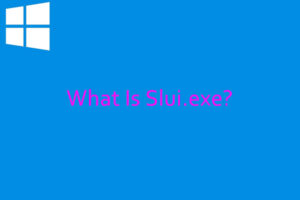

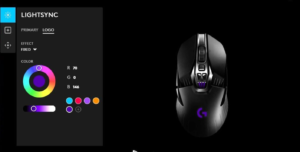
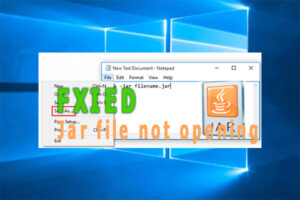
![Lee más sobre el artículo Cómo arreglar la detección de juegos de discordia que no funciona [2021 Update]](https://discoduro.club/wp-content/uploads/2021/11/como-arreglar-la-deteccion-de-juegos-de-discordia-que-no-funciona-2021-update-300x120.png)